Verständnis des Fehlers "Zu viele Weiterleitungen": Ursachen & Lösungen
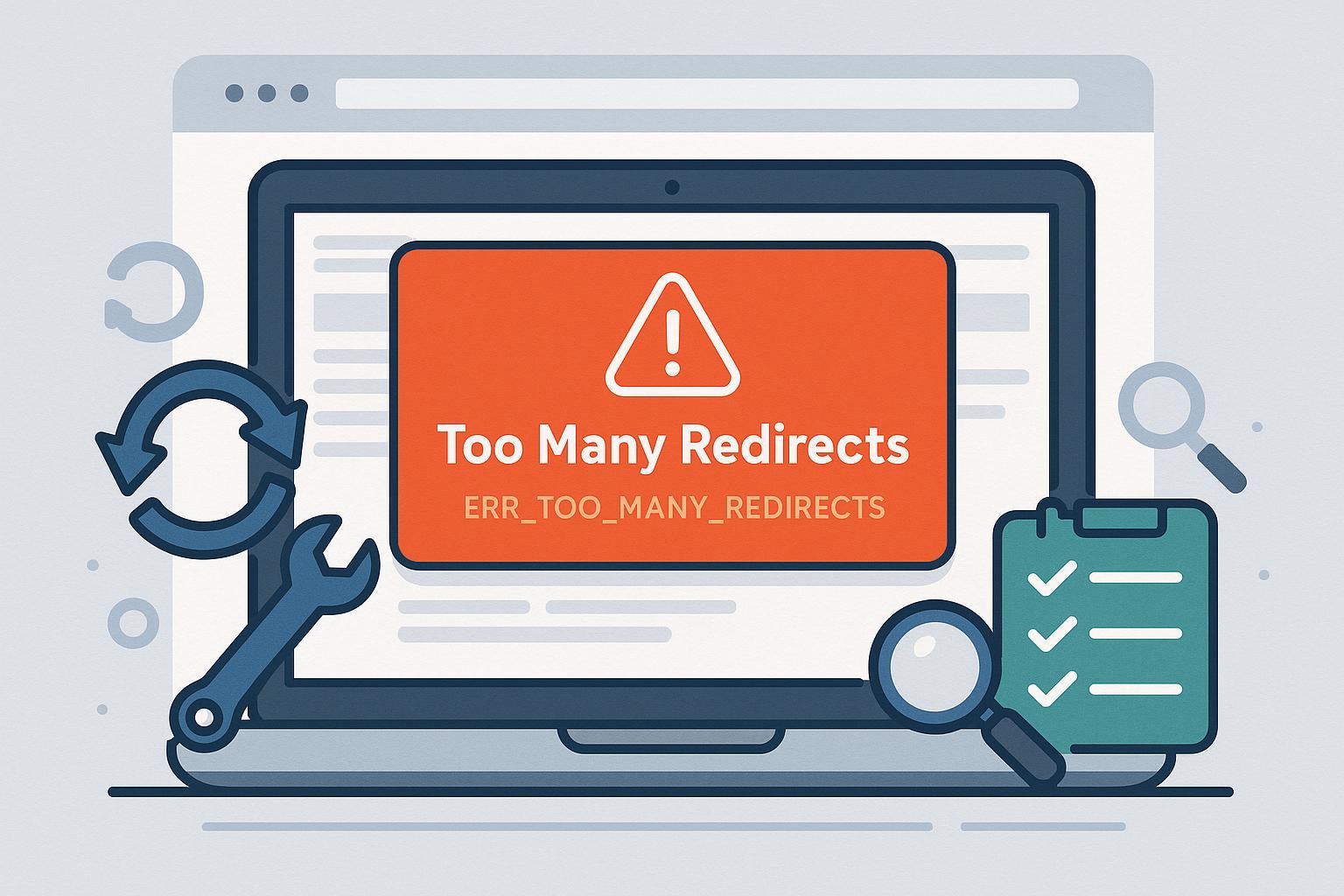
Einleitung
Der Fehler "Zu viele Weiterleitungen" (meist als ERR_TOO_MANY_REDIRECTS) taucht häufig beim Aufruf von Websites auf. Die Seite lädt nicht, sondern zeigt eine Fehlermeldung an. Ursache ist eine Endlosschleife von Weiterleitungen – der Browser wird im Kreis geschickt und kann die Seite nicht korrekt laden. Das Problem ist besonders bei WordPress, nach Domain-Umzug, HTTPS-Aktivierung oder Plugin-Installationen verbreitet.
Typische Auswirkungen:
- Website ist nicht erreichbar
- SEO-Ranking verschlechtert sich
- Nutzer springen ab
Dieser Guide hilft Ihnen, die Ursache schnell zu finden und nachhaltig zu lösen!
Ursachenanalyse: Warum passiert das?
Typische Fehlerquellen gliedern sich in vier Bereiche:
- Browser / Cache
- CMS (z.B. WordPress) & Plugins
- Serverkonfiguration (.htaccess, NGINX, Hosting-Redirects)
- CDN, Proxy & Sonderfälle (Cloudflare, Multisite, SSL)
Visualisiertes Troubleshooting: Entscheidungsbaum
👉 Download: PDF-Flowchart & Checkliste zur Fehlerbehebung
Hilft, die richtige Eingriffsstelle zu finden!
Vorbereitung: Bevor Sie starten…
- Backup erstellen (Website & Server-Konfiguration)
- Zugangsdaten bereitlegen (CMS, Hosting, FTP/SSH)
- Test-URL notieren
- Notizblock für Änderungen anlegen
Schritt-für-Schritt: Fehlerbehebung
1. Browser-Cache und Cookies löschen (3-5 Min, ca. 30% Erfolgswahrscheinlichkeit)
- Öffnen Sie die Seite im Inkognito-Modus oder in einem anderen Browser.
- Löschen Sie Cache & Cookies:
- Chrome: Einstellungen > Datenschutz > Browserdaten löschen.
- Firefox: Einstellungen > Datenschutz & Sicherheit > Cookies/Website-Daten entfernen.
- Kontrollfrage: Lädt die Seite jetzt? Wenn ja: Problem war lokal. Sonst -> nächster Schritt.
Tool-Tipp: Chrome DevTools – Netzwerk-Tab für Redirect-Ketten-Analyse (offiziell)
2. WordPress/CMS-URLs prüfen (5-10 Min, ca. 60% Erfolgsquote in WordPress-Fällen)
- Kontrollieren Sie im Backend:
- Einstellungen > Allgemein
- WordPress-Adresse (URL) und Website-Adresse (URL) müssen exakt übereinstimmen, inkl. Protokoll (
httpsoderhttp) und Domain (wwwvs. ohnewww). - Keine Mischung! Beispiel:
- ✅
https://domain.deundhttps://domain.de - ❌
http://domain.deundhttps://www.domain.de
- ✅
- Korrigieren Sie inkonsistente Einträge.
- Speichern und Seite neu laden.
Expertentipp: Nach Änderungen ggf. Permalinks neu speichern. Mehr dazu bei wp-ninjas.de
3. Plugins/Erweiterungen temporär deaktivieren (10-20 Min, ca. 40-60% Erfolgswahrscheinlichkeit)
- Deaktivieren Sie alle Plugins, aktivieren Sie nacheinander wieder und testen Sie jeweils die Seite.
- Typische Problemfälle:
- Caching-Plugins
- Sicherheits-Authentifizierung
- SSL-Redirect-Erweiterungen
- Finden Sie den Fehlerverursacher, aktualisieren oder löschen Sie das Problem-Plugin.
Guide: Sonderfall Login-Redirect-Fehler
4. .htaccess / NGINX-Konfiguration prüfen & anpassen (15-30 Min, ca. >60% Erfolgsquote bei Server-Fehlern)
Apache:
- Sichern Sie die aktuelle
.htaccess. - Vergleichen Sie mit einer Standard-Musterdatei.
- Doppelte oder widersprüchliche Weiterleitungsregeln entfernen.
- Typischer Fehler: Sowohl in
.htaccessals auch im CMS/Plugin werden Redirects gesetzt.
NGINX:
- Prüfen Sie
nginx.conf: - Suchen Sie nach mehrfachen
rewrite/return 301-Regeln. - Nutzen Sie centron.de Tutorial für konkrete Beispiele.
Kontrollfrage: Ist die Weiterleitung nun sauber (Max. 1-2 Sprünge, Seite lädt)?
5. CDN, Cloudflare, Proxy prüfen (10-20 Min, Erfolgsquote abhängig vom Setup)
- In Cloudflare oder CDN-Dashboard: Prüfen Sie SSL-Einstellungen (Flexible/Full/Strict), Page Rules, DNS-Proxy.
- Temporär CDN deaktivieren: Ist das Problem behoben?
- Prüfen Sie, ob IP/DNS (A/AAAA-Records) und Domainübergaben stimmig sind.
- Verweise/Details bei Unicorn-Factory Guide
6. Spezialfälle: Multisite, SSL-Mischbetrieb, Reverse Proxy
- WordPress Multisite: Prüfen Sie Domains und Netzwerkeinstellungen.
- SSL-Mischbetrieb: Nur eine Redirect-Instanz setzen (meist im CMS)!
- Reverse Proxy/Nginx: Fehlerlogs systematisch prüfen, Muster-Konfig als Vorlage verwenden.
- Monitoring: Nach der Behebung fortlaufend Tools wie Screaming Frog einsetzen.
Checkliste & Download-Ressourcen
- PDF-Checkliste: Redirect-Fehler komplett beheben
- Mustervorlage .htaccess
- NGINX-Konfig-Beispiel
- Redirect-Checker-Tools: Beispielsweise redirectdetective.com für Online-Prüfung.
FAQ – Häufig gestellte Fragen
Was ist eine Redirect-Schleife?
Eine Weiterleitung, die im Kreis läuft, z. B. von URL 1 zu URL 2 und wieder zurück.
Welche Redirect-Typen gibt es?
301 (permanent), 302 (temporär), Meta-Refresh, JavaScript-Weiterleitungen. Empfehlung: Für dauerhafte Umstellungen stets 301 verwenden!
Warum treten Fehler nach HTTPS-Umstellung auf?
Oft sind in CMS/Server gleichzeitig Redirects von HTTP auf HTTPS und/oder www auf non-www aktiv, was Endlosschleifen produziert.
Sind solche Fehler schlecht für SEO?
Ja! Google bewertet Redirect-Ketten negativ. Es entstehen Crawl-Probleme und Wertungsverluste.
Wie kann ich das künftig vermeiden?
- Alle Redirects sauber dokumentieren.
- Anpassungen nur mit Backup und Test.
- Regelmäßiger Einsatz von Redirect-Checker und SEO-Tools.
Prävention & Monitoring – So bleibt Ihre Website sauber
- Änderungen und Redirects immer nur an einem Ort setzen! Idealerweise im CMS, nie doppelt (Server + Plugin).
- Backup vor jedem Update oder Plugin-Einbau.
- Monitoring: Monatlich mit Tools wie Screaming Frog oder redirectdetective.com
- Dokumentation aller Redirects und Änderungen (z.B. in einer Excel-Checkliste).
Erfolgskriterien
- Die Website lädt, ohne den Redirect-Fehler.
- Die Redirect-Kette ist maximal zweistufig und eindeutig.
- Kein SEO-Verlust, Rankings stabilisieren sich.
Weiterführende Quellen & Expertenartikel
- IONOS Digital Guide: ERR_TOO_MANY_REDIRECTS Ursachen & Lösungen
- Unicorn-Factory: Umleitungsfehler WordPress
- Wp-Ninjas: Redirects in WordPress
- Centron: NGINX & SSL-Redirect-Fehler
- Darkwolfcave: .htaccess Muster & Generator
Download-Empfehlung: PDF-Checkliste & Flowchart sichern, regelmäßig testen, bei Fragen in den verlinkten Expertenforen nachlesen!
Tipp: Lassen Sie sich beim ersten Mal Zeit – viele Probleme sind nach 20-60 Minuten Laufzeit nachhaltig gelöst!
Hat dieser Guide geholfen? Bewerten oder teilen Sie ihn, damit mehr Webseitenbetreiber von klaren und handlungsorientierten Lösungen profitieren!

